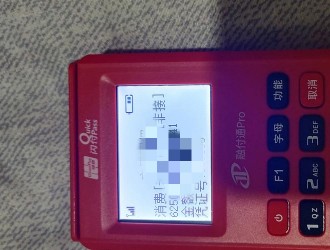網上有很多關于pos機操作教程,思迅eshop使用教程1——開店向導的知識,也有很多人為大家解答關于pos機操作教程的問題,今天pos機之家(www.www690aa.com)為大家整理了關于這方面的知識,讓我們一起來看下吧!
本文目錄一覽:
1、pos機操作教程
pos機操作教程
思迅eshop軟件是思迅產品系列中的一個B/S架構軟件,應用的是市場上的ASP.NET語言開發的MVC架構的零售軟件。本教程適用于思迅eshop系列中的eshop5、eshop美麗管家5.5、eshop服裝5、eshop考拉6、eshop小象稱重5。以下我們用eshop5軟件來做演示圖文說明。
我們將eshop5軟件后臺安裝搭建好之后,我們接下來的工作就是要做開店向導,才能開展下一步的工作,這個是我們后臺管理員必備操作的工作流程。
第一步:登錄網頁地址進軟件總部后臺,鼠標找到菜單導航下面的檔案菜單模塊下的基礎信息,找到開店向導功能。如圖1
圖1:檔案菜單
第二步:我們點擊開店向導,可以看到開店向導的流程導圖說明界面。如圖2
圖2:開店向導圖
第三步:開店模式默認是連鎖模式的,如果開啟單店模式的話,那么總部倉庫就可以做門店零售,我們就開啟對應的業務模塊即可。如圖3
圖3:開店模式
第四步:開店默認連鎖模式后,下一步我們在開店向導圖中,點擊建立門店,頁面跳轉到分店倉庫界面。如圖4
圖4:機構信息表
接下來我們在分店倉庫界面點擊左上角新增按鈕,彈出的機構新增界面輸入機構編碼、機構名稱、機構類型、配送價格等信息。如圖5
圖5:新增機構
第五步:建立好分店機構之后,下一步點擊開店向導圖中的建立營業員,在彈出的營業員界面,新增建立對應機構營業員信息。如圖6、7
圖6:新增營業員
圖7:營業信息
第六步:建立好營業信息之后,下一步點擊開店向導圖中的建立角色,在彈出的角色界面點擊新增按鈕添加部門角色和職能范圍信息。如圖8、圖9、圖10
圖8:信息部
圖8-1:收銀員
圖9:角色信息預覽
針對不對的角色進行功能模塊授權,勾選授權保存。如打開、編輯、刪除、打印、導出、設置等。圖10
圖10:角色功能模塊-勾選授權預覽示例
第七步:建立好角色信息之后,下一步我們將建立用戶工號信息,即根據角色分別建立對應的操作用戶,可單獨為不同用戶設定不同的數據、價格、POS等權限。點擊開店向導圖中的建立用戶,在彈出的用戶界面,選擇角色點擊新增用戶信息。如圖11
圖11:用戶信息
填寫用戶編碼、姓名、密碼、選擇對應機構、勾選是否收銀員、保存。如圖12
圖12:新增用戶信息預覽
填寫好收銀員用戶信息后,我們下一步設置收銀員的POS權限功能后保存。如圖13
圖13:收銀員POS權限設置預覽
圖13-1
第八步:建立好用戶信息之后,下一步點擊開店向導圖中的POS機登記,即為不同門店建立不同POS機號,有效區分與控制前臺安裝與門店的綁定操作關系。簡言之就是綁定收銀機前臺。如圖14
圖14:新增POS機登記信息
第九步:建立好POS機登記信息之后,最后一步我們就可以前臺安裝軟件了。注意:有些客戶門店存在有一些輕餐飲、稱重業態的,可以在綜合業態設置中開啟對應的參數。如圖15
圖15:收銀業態風格設置
以上九步是軟件安裝完畢后正常營業的情況下,需要做開店向導操作流程步驟。以上希望對思迅eshop用戶有所幫助,謝謝大家支持!
----文章內容摘自思迅eshop5軟件
以上就是關于pos機操作教程,思迅eshop使用教程1——開店向導的知識,后面我們會繼續為大家整理關于pos機操作教程的知識,希望能夠幫助到大家!